Beiträge in der Reihe
In Teil 1 wurde die grundlegende Funktionsweise des E-Mail-Kanals erklärt. Teil 2 befasste sich mit per E-Mail eingehenden Supportanfragen und den Änderungen, die Sie am Workflow vornehmen können.
- Anmerkung zur E-Mail-Sicherheit
- Personalisieren der Absenderinformationen in abgehenden E-Mail-Benachrichtigungen
- Anpassen des Designs der E-Mail-Vorlage für abgehende E-Mail-Benachrichtigungen
- Ändern des Wortlauts der automatisch versendeten E-Mail-Benachrichtigungen
- Unterstützen mehrerer Sprachen in abgehenden E-Mail-Benachrichtigungen
- Benachrichtigen externer Ziele mit abgehenden E-Mail-Benachrichtigungen
- Erstellen und Aktualisieren von Tickets per E-Mail anhand der Mail-API
- Erstellen von Tickets für Kunden, ohne sie zu benachrichtigen
Anmerkung zur E-Mail-Sicherheit
Abgehende E-Mail-Benachrichtigungen sind nicht verschlüsselt, aber Zendesk Support unterstützt die Verwendung von Transport Layer Security (TLS), einem E-Mail-Verschlüsselungsprotokoll. Wenn TLS nicht verwendet wird, kommt stattdessen ESMTP zum Einsatz.
Wenn Sie eine externe E-Mail-Domäne als Supportadresse verwenden, sollten Sie eine zusätzliche Sicherheitsschicht hinzufügen, um Spoofing zu verhindern und um sicherzustellen, dass die E-Mails, die Ihre Kunden von Ihnen erhalten, legitim sind. Sie erreichen dies durch digitales Signieren Ihrer E-Mails mit DKIM oder DMARC.
Personalisieren der Absenderinformationen in abgehenden E-Mail-Benachrichtigungen
Sie können die E-Mail-Benachrichtigungen, mit denen Sie Ihren Kunden antworten, wie gewünscht personalisieren. Hierzu können Sie nicht nur den Wortlaut Ihrer E-Mail-Benachrichtigungen ändern (siehe Ändern des Wortlauts der automatisch versendeten E-Mail-Benachrichtigungen unten), sondern auch die abgehenden E-Mail-Benachrichtigungen, um das Erlebnis zwischen Agenten und Kunden persönlicher zu gestalten.
Personalisierte E-Mail-Antworten
Mit personalisierten E-Mail-Antworten lässt sich auf beiden Seiten der Supportkonversation erkennen, wer das Ticket aktualisiert hat. Der Name des Agenten erscheint in abgehenden E-Mail-Benachrichtigungen unter „Gesendet von“ und der Name des Kunden in E-Mail-Antworten an den Agenten unter „Antwort von“. Dieses Funktion ist standardmäßig aktualisiert.
Wenn Sie personalisierte E-Mail-Antworten aktiviert lassen, sehen Kunden den Namen des Agenten:

Wenn Sie personalisierte E-Mail-Antworten deaktivieren, sehen Kunden den Namen, den Sie für Ihr Zendesk Support-Konto verwenden:

Weitere Informationen finden Sie unter Aktivieren von personalisierten E-Mail-Antworten.
Aliasse für Agenten
In Zendesk Support Professional und Enterprise können Sie für einen Agenten einen Alias statt des echten Namens verwenden, um seine Identität zu schützen oder um Kurznamen zu nutzen.

Weitere Informationen finden Sie unter Hinzufügen eines Alias für einen Agenten.
Agentensignaturen
Die Signatur des Agenten kann zu Ticketkommentaren und abgehenden E-Mail-Benachrichtigungen hinzugefügt werden. Diese Option ist auf der Seite mit den Einstellungen für Agenten standardmäßig aktiviert. Ein Platzhalter markiert die Stelle, an der die Signatur eingefügt wird, die vom Agenten zu seinem Profil hinzugefügt wurde. Die Signatur eines Agenten kann beliebige Textelemente (wie z. B. seinen Namen, den Namen der Supportgruppe, Kontaktinformationen usw.) umfassen.
Sie können auch eine Signaturvorlage für Ihre Zendesk Support-Instanz erstellen, wenn z. B. alle Signaturen den gleichen Wortlaut und das gleiche Format für die Unternehmensadresse haben sollen.
Weitere Informationen finden Sie unter Hinzufügen einer Agentensignatur zu E-Mail-Benachrichtigungen für Tickets. Sie können eine Agentensignatur zu abgehenden Nachrichten hinzufügen.
Rich-Text-Formatierung in abgehenden E-Mail-Benachrichtigungen
Sie können in abgehenden E-Mail-Benachrichtigungen Rich-Text-Formatierung verwenden. Agenten können sowohl Fettschrift, Kursivschrift, Listen und andere Formatierungen sowie Bilder hinzufügen. Weitere Informationen zur Rich-Text-Formatierung finden Sie unter Aktivieren von Formatierungsoptionen für Agenten.
Anpassen des Designs der E-Mail-Vorlage für abgehende E-Mail-Benachrichtigungen
Alle E-Mail-Benachrichtigungen werden anhand einer Vorlage gesendet, die Sie an das Branding Ihrer Marke anpassen können. Diese Vorlage ist sowohl im HTML- als auch im Textformat verfügbar.
Sie können auch geringfügige Änderungen am Text in der E-Mail-Vorlage vornehmen (z. B. in der Fußzeile). Dies hat nichts mit dem eigentlichen Wortlaut der E-Mail-Benachrichtigungen zu tun (siehe Ändern des Wortlauts der automatisch versendeten E-Mail-Benachrichtigungen unten).
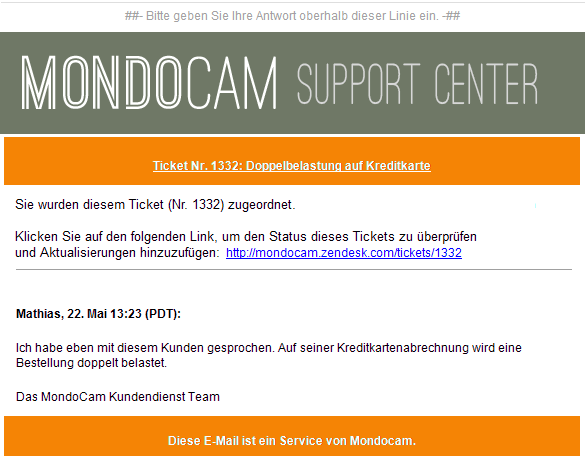
In diesem Beispiel sehen Sie eine Headergrafik, die zur HTML-Vorlage hinzugefügt wurde. Außerdem wurden die Farben geändert.
Weitere Informationen zum Anpassen der E-Mail-Vorlagen finden Sie unter Anpassen der Vorlagen für E-Mail-Benachrichtigungen.
Ändern des Wortlauts der automatisch versendeten E-Mail-Benachrichtigungen
Wie bereits im Beitrag Wie Auslöser und Automatisierungen E-Mail-Benachrichtigungen generieren erwähnt, können Sie sowohl den Wortlaut der Nachrichten in den von Auslösern und Automatisierungen automatisch generierten und gesendeten E-Mail-Benachrichtigungen ändern als auch den Wortlaut der Standardmakros. Sie können einfach den Text bearbeiten oder Platzhalter für bestimmte Ticket- und Benutzerdaten hinzufügen und festlegen, wie diese Daten ausgewählt und mit Hilfe von Liquid Markup angezeigt werden.
Ändern der vom System generierten Registrierungs-, Willkommens- und Bestätigungs-E-Mails
Es gibt drei E-Mail-Benachrichtigungen, die ein Kunde normalerweise erhält, wenn er Support anfordert und ein Benutzerkonto erstellt: Registrierungs-, Willkommens- und Bestätigungs-E-Mail. Diese Benachrichtigungen können von einem Administrator im Abschnitt „Konto-E‑Mails“ auf der Seite mit den Einstellungen für Kunden bearbeitet werden.
Weitere Informationen zur Aktualisierung dieser E-Mail-Nachrichten finden Sie unter Anpassen der E-Mails für Endbenutzerkonten.
Ändern des Wortlauts der E-Mail-Benachrichtigungen, die von Auslösern, Automatisierungen und Makros generiert erstellt werden
Sie können die Nachrichten in den von Auslösern, Automatisierungen und Makros generierten E-Mail-Benachrichtigungen bearbeiten. Sie können entweder die vorhandenen Versionen direkt ändern oder sie zuerst klonen und dann die Kopien bearbeiten. Bei Auslösern und Automatisierungen ist es wichtig, dass Sie verstehen, wie sich das Klonen auf den Support-Workflow auswirkt. Machen Sie sich mit der Funktionsweise von Auslösern und Automatisierungen vertraut, bevor Sie sie bearbeiten oder klonen.
Verwenden von Liquid Markup, um noch genauer zu bestimmen, wie E-Mail-Benachrichtigungen generiert werden
{% if ticket.in_business_hours == 'true' %}
Hello {{ticket.requester.first_name}}
Your request (#{{ticket.id}}) has been received and is being reviewed by our support staff.
To review the status of the request and add additional comments, follow the link below:
http://{{ticket.url}}
{{ticket.comments_formatted}}Weitere Informationen zu Liquid Markup finden Sie unter Überblick über die Verwendung von Liquid Markup in Zendesk Support.
Unterstützen mehrerer Sprachen in abgehenden E-Mail-Benachrichtigungen
Wenn Sie Kunden in mehreren Sprachen unterstützen, können Sie die automatisch gesendeten Nachrichten übersetzen und Kunden dann die entsprechende Version senden. Es ist nicht notwendig, die Auslöser, Automatisierungen und Makros in jede unterstützte Sprachen zu übersetzen.
Bei Zendesk Support Professional und Enterprise können hierzu dynamische Inhalte (die empfohlene Vorgehensweise) oder Liquid Markup verwendet werden.
Weitere Informationen zum Festlegen und Erkennen der Sprache eines Kunden finden Sie unter Konfigurieren von Zendesk Support für Ihr Gebietsschema und Ihre Sprache und Erkennen der Sprache eines Endbenutzers anhand einer E-Mail.
Benachrichtigen externer Personen und Systeme
Es ist möglich, Personen und Systeme außerhalb Ihres Zendesk Support-Kontos zu benachrichtigen. Vielleicht möchten Sie einem Lieferanten mitteilen, dass ein Kunde Probleme mit einem seiner Produkte hat. Webentwickler verwenden in der Regel Webhooks, um ein Verhalten in einem anderen System aufzurufen, z. B. in Salesforce oder X (vormals Twitter), können aber auch E-Mails senden, wenn der E-Mail-Anbieter dies unterstützt.
Weitere Informationen über die Erstellung und Verwendung von Webhooks finden Sie unter Erstellen von Webhooks.
Erstellen und Aktualisieren von Tickets per E-Mail anhand der Mail-API
Agenten können durch Eingabe von Textbefehlen in einer E-Mail neue Tickets erstellen. Analog dazu können Sie Textbefehle zu Antworten auf E-Mail-Benachrichtigungen hinzufügen, um Ticketeigenschaften zu aktualisieren. Beispielsweise kann ein Agent den Textbefehl #status solved in einer E-Mail-Antwort eingeben, um den Status des Tickets auf „Gelöst“ zu setzen. Eine ausführlichere Beschreibung der Mail-API und der verfügbaren Befehle finden Sie unter Aktualisieren der Ticketeigenschaften per E-Mail anhand der Mail-API.
Erstellen von Tickets für Kunden, ohne sie zu benachrichtigen
Es kommt zwar häufig vor, dass Agenten Tickets für Kunden erstellen, aber manchmal soll der Kunde nicht über die Erstellung des Tickets informiert werden. Diese werden als private Tickets bezeichnet. Sie werden durch Erstellen eines neuen Tickets in Zendesk Support und Hinzufügen eines privaten (statt öffentlichen) Kommentars erstellt. Wenn ein privater Kommentar zu einem Ticket hinzugefügt wird, erhält der Kunde keine E-Mail-Benachrichtigung. Wenn der Kunde später in die Konversation einbezogen werden soll, fügen Sie einfach einen öffentlichen Kommentar hinzu und der Kunde erhält dann eine E-Mail-Benachrichtigung. Weitere Informationen zu privaten Tickets finden Sie unter Erstellen eines privaten Tickets für einen Endbenutzer.